Ya sea que haya experimentado una eliminación accidental, una pantalla que no responde, un bloqueo de Android o incluso un reinicio de datos de fábrica, Fucosoft ofrece una solución para recuperar sus datos perdidos. En esta guía completa, exploraremos Cómo recuperar los datos de Android de Fucosoft Recuperación de datos de Android.
Más allá de eso, esta guía también cubre las características principales, los pros y los contras de la recuperación de datos de Android de Fucosoft, junto con un reemplazo más confiable para este producto, asegurando que tenga toda la información necesaria para tomar una decisión informada.
Parte 1: ¿Qué es la recuperación de datos de Fucosoft Android?
La recuperación de datos de Fucosoft para Android es una herramienta poderosa diseñada para recuperar rápidamente los datos perdidos para los usuarios de Android. Escanea y previsora eficientemente todos los archivos eliminados, asegurando una recuperación integral. Independientemente del tipo de archivo, recupera sin problemas imágenes, videos, audio, música, contactos, mensajes, documentos, historial de llamadas, WhatsApp y más. Compatible con más de 5000 dispositivos Android de las principales marcas como Samsung, Huawei, Google Pixel, Sony y HTC, es fácil de usar y efectivo para la recuperación de datos en cualquier dispositivo Android.
Cuando pierda lo que desea en su teléfono, adhiérase a las siguientes cosas: primero, deje de usar su dispositivo Android de inmediato para evitar la sobrescritura de datos. A continuación, cree una conexión USB estable entre su dispositivo y computadora para una recuperación de datos ininterrumpida. Luego, asegure suficiente almacenamiento en su computadora antes de la recuperación para evitar interrupciones.
También puede que le guste:
¿Es posible restaurar los datos de un teléfono Android roto o discapacitado? ¡Sí! Incluso puede recuperar datos de Android con una pantalla rota.
Parte 2: Cómo recuperar los datos de Android de Fucosoft
Antes de comenzar la recuperación, asegúrese de no guardar nada en su dispositivo y apagar Internet para evitar actualizaciones que puedan sobrescribir los datos perdidos. Luego, siga estos pasos para aprender cómo usar Fucosoft para recuperar los datos de Android sin esfuerzo:
- Descargue este programa F de Fucosoft desde su sitio oficial e instálelo en su sistema.
- Ejecute el programa y seleccione «Recuperación de datos» de las opciones.
- Conecte su dispositivo Android a su PC a través de un cable USB.
- Habilite la depuración USB en la configuración del dispositivo. (Nota: Si Fucosoft Android Data Recovery no puede detectar su dispositivo Android, asegúrese de que el cable USB esté conectado correctamente. También puede intentar reiniciar tanto su dispositivo como su computadora o usar un cable USB diferente o un puerto USB).
- Una vez que se detecte su teléfono, elija los tipos de archivos que desea recuperar.
- Haga clic en «Siguiente» y seleccione «Modo estándar» o «Modo avanzado» antes de hacer clic en «Inicio» para comenzar a escanear.
- Después del escaneo, el programa mostrará archivos recuperables.
- Elija los que necesita y descarglos en su dispositivo.
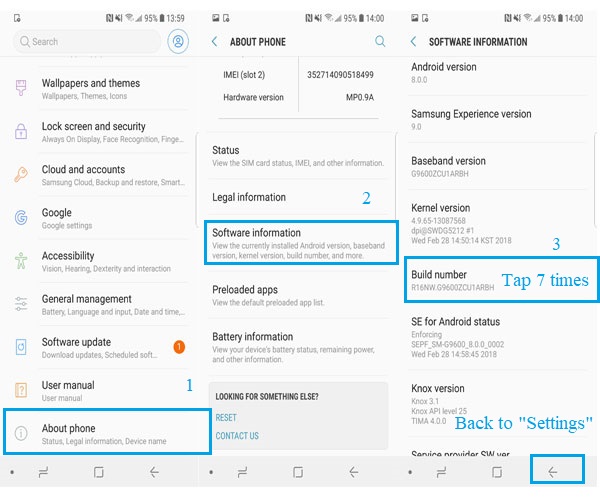
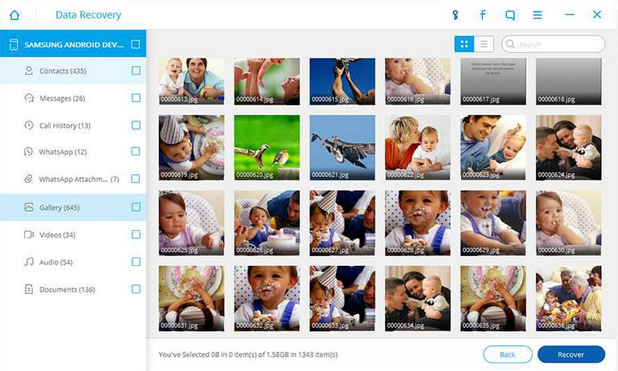
Parte 3: revisiones de recuperación de datos de Fucosoft Android
Características principales:
- Recupere varios tipos de datos, incluida WhatsApp.
- Compatible con una amplia gama de dispositivos y medios de almacenamiento.
- Fácil de usar con una interfaz simple e intuitiva.
- Permite a los usuarios recuperar selectivamente tipos específicos de datos después de una vista previa.
- Ofrezca tanto el modo estándar como el modo avanzado para escanear.
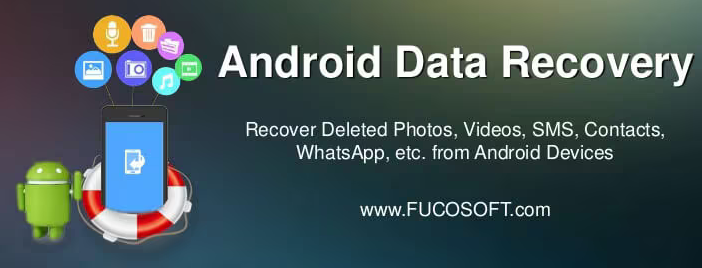
Méritos:
- Asegure la recuperación de datos sin malware.
- Apoye la recuperación de varios escenarios como restos de fábrica y contraseñas olvidadas.
- Proporcione múltiples modos de recuperación, incluida la tarjeta SD y la recuperación rota de Android.
- Priorice la seguridad con su función de escaneo profundo.
Deméritos:
- El éxito de recuperación puede variar según la condición del dispositivo Android.
- La versión completa requiere una compra. (Comience desde $ 35.95/mes)
- El proceso de recuperación puede llevar más tiempo para una extensa recuperación de datos.
- Los usuarios pueden encontrar problemas de compatibilidad con dispositivos Android específicos o versiones del sistema operativo.
Es posible que también necesite:
Parte 4: Mejor alternativa de recuperación de datos de Android Fucosoft
La selección de una herramienta rentable puede estar influenciada principalmente por tres factores cruciales: una conexión estable, escaneo rápido y una alta tasa de éxito de recuperación. Al considerar estos aspectos, el médico de Mobilekin para Android (Windows y Mac) emerge como una opción más valiosa en comparación con Fucosoft. Con años de diseño dedicado, pruebas rigurosas y actualizaciones continuas de un equipo de primer nivel, este producto se ha convertido en un software de recuperación de datos Android altamente profesional, maduro y orientado al usuario.
Características sobresalientes de Mobilekin Doctor para Android:
- Recupere los datos eliminados o perdidos de la memoria interna de Android.
- Restaurar archivos multimedia de la tarjeta Android SD sin rootear.
- Tipos de datos compatibles: contactos, registros de llamadas, mensajes, fotos, videos, documentos, música y más.
- Deje ver y verificar lo que quiere para recuperar.
- La interfaz fácil de navegar, el escaneo rápido y la tasa de éxito del 98%.
- Ejecute con más de 8000 teléfonos Android y tabletas.
- Totalmente seguro (sin problemas de privacidad).
![]()
![]()
¿Cómo usar el médico de Mobilekin para Android para recuperar los datos de Android?
Paso 1: Ejecute el software Mobilekin – Para iniciar el proceso, inicie el médico para Android en su computadora después de la instalación. Enlace su teléfono móvil Android a la computadora con un cable USB, asegurando que el modo de depuración USB esté habilitado en su dispositivo. Una vez conectado, aparecerá la interfaz del programa.
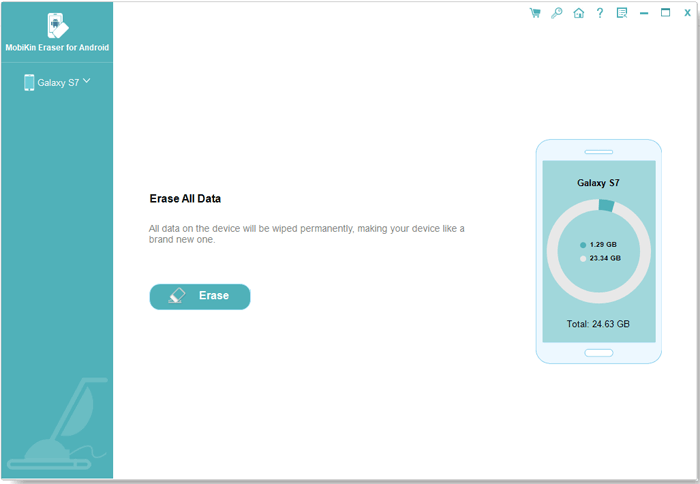
Paso 2: Elija lo que quiere recuperar – La herramienta mostrará una lista de tipos de datos recuperables admitidos. Simplemente seleccione los que desea recuperar y continúe haciendo clic en «Siguiente». Posteriormente, la utilidad comenzará a escanear su teléfono inteligente para la recuperación de datos.
Recommended Read: Reseñas de FoneDog Android Data Recovery: Introducción, Uso, Ventajas, Desventajas y Alternativas
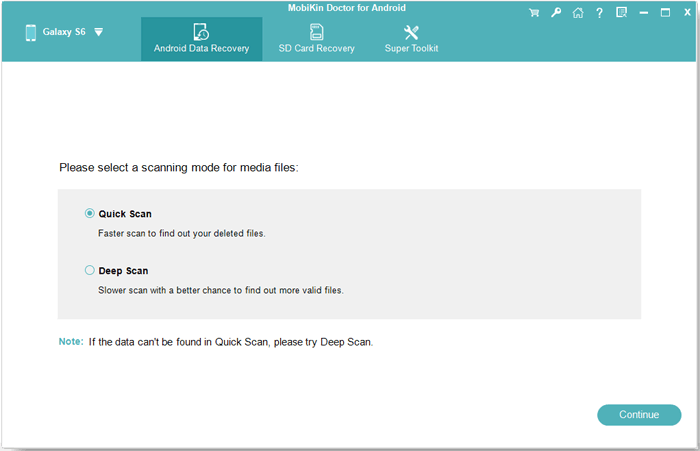
Paso 3: Recupere los datos de Android selectivamente – Después de escanear, se le otorgará acceso para obtener una vista previa de los archivos recuperados. Seleccione los elementos que desea restaurar y haga clic en «Recuperar», ubicado en la esquina inferior derecha, para guardar los archivos elegidos en su computadora.

Palabras al final
No se puede negar que la capacidad de Focusoft para recuperar los datos de Android es impresionante, pero su tasa de éxito de recuperación y su facilidad de uso deben mejorarse. Afortunadamente, ahora puede probar su alternativa: Mobilekin Doctor para Android, una solución de recuperación de datos más confiable con una tasa de éxito más alta. En última instancia, comparta este pasaje en las redes sociales si lo encuentra deseable.
![]()
![]()
